Cómo crear una sala de datos en SharePoint
Las salas de datos virtuales (VDR) se han vuelto esenciales para empresas que manejan información sensible durante fusiones, adquisiciones, recaudación de fondos y otras transacciones críticas.
En esta guía, te explicaremos cómo configurar una sala de datos usando SharePoint, y luego te mostraremos por qué la solución VDR dedicada de Papermark podría ser una mejor alternativa para tus necesidades.
Comparación de soluciones de sala de datos
| Característica | SharePoint | Papermark |
|---|---|---|
| Tiempo de configuración | 1–2 días (configuración de TI) | <30 minutos (sin código) |
| Nivel de seguridad | Línea base de Microsoft 365 (TLS, MFA) | Encriptación de nivel empresarial, SOC2 en proceso y compatible con GDPR |
| Alojamiento propio | No | Alojamiento propio y alojamiento en tu propia región |
| Gestión de usuarios | Requiere grupos de Azure AD | Basado en roles simple + sincronización SSO/SCIM |
| Seguimiento de actividad | Solo a nivel de archivo | Análisis a nivel de página + alertas en tiempo real |
| Marca de agua dinámica | No nativo (solución alternativa con PowerShell) | Automática, específica para cada visualizador |
| Personalización de marca | Logo y color de tema | Etiqueta blanca completa (logo, colores, dominio personalizado) |
| Módulo de preguntas y respuestas | No integrado | Preguntas y respuestas integradas para compradores/inversores |
| Búsqueda con IA | Búsqueda por palabras clave | Salas de datos potenciadas por IA y chats con tus documentos |
| Registro de auditoría | Registros básicos | Exportable, por usuario y por página |
| Costo | $25/mes (Microsoft 365 Business Standard) | €99/mes (salas y visualizadores ilimitados) |
Cómo crear una sala de datos en SharePoint
Paso 1: Configurar el sitio de SharePoint
- Acceder al centro de administración de SharePoint
- Crear una nueva colección de sitios
- Elegir la plantilla "Sitio de equipo"
- Configurar los permisos del sitio
- Configurar las bibliotecas de documentos
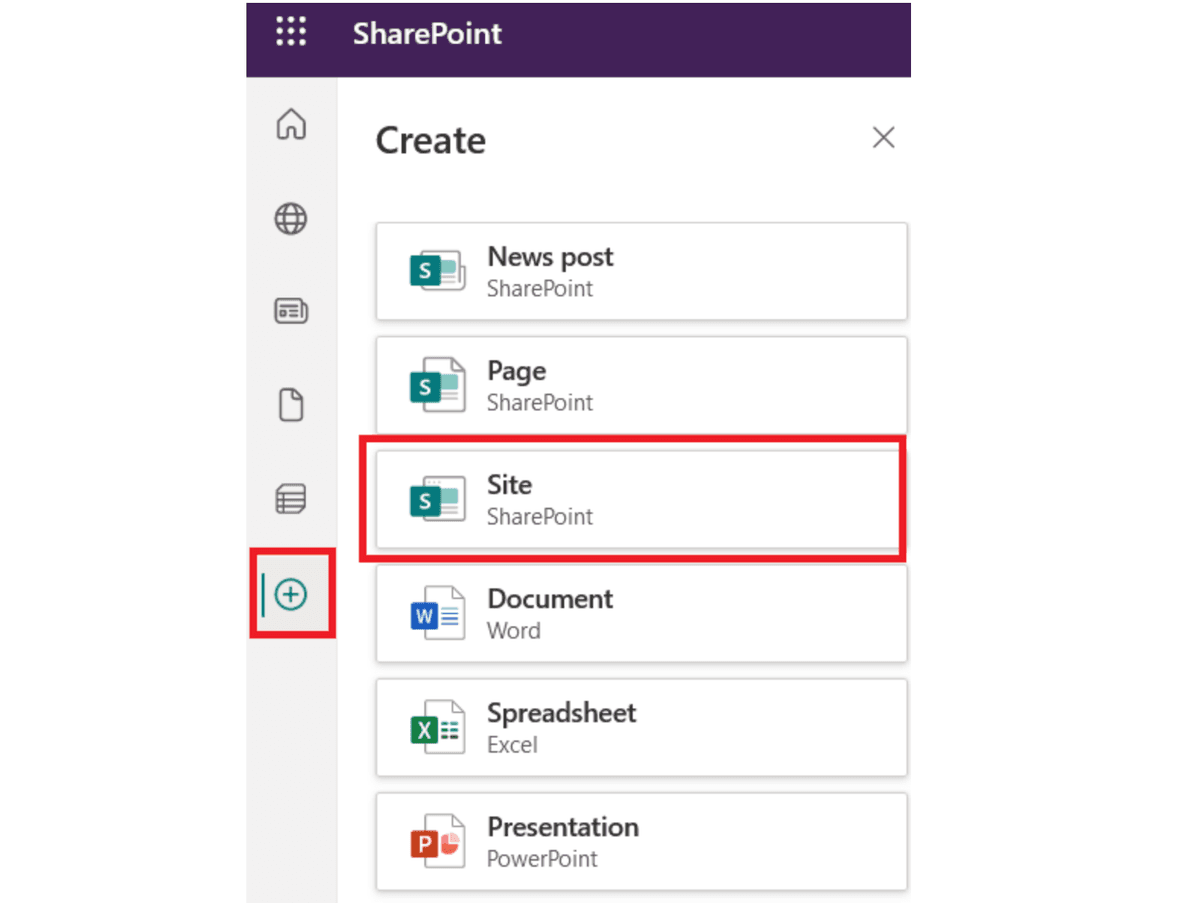

Paso 2: Configurar los ajustes de compartición externa
- Habilitar el uso compartido externo a nivel de organización
- Configurar ajustes de uso compartido a nivel de sitio
- Configurar la integración de Microsoft Entra B2B
- Configurar ajustes de acceso para invitados
- Establecer restricciones de uso compartido

Paso 3: Organizar la estructura de documentos
- Crear carpetas principales para diferentes tipos de documentos
- Configurar columnas de metadatos
- Configurar vistas y filtros
- Configurar plantillas de documentos
- Crear flujos de trabajo personalizados

Paso 4: Gestionar el acceso de usuarios
- Crear grupos de seguridad
- Asignar permisos
- Configurar uso compartido externo
- Configurar acceso de invitados
- Establecer caducidad de acceso


Nota: El uso compartido externo está activado por defecto en SharePoint. Para información sensible, se recomienda almacenarla en un sitio con el uso compartido externo desactivado. Puedes crear sitios adicionales específicamente para uso compartido externo para gestionar mejor los riesgos de seguridad.
Por qué Papermark es una mejor solución de sala de datos
Aunque SharePoint puede configurarse como una sala de datos básica, Papermark ofrece una solución especializada diseñada específicamente para el intercambio seguro de documentos y procesos de due diligence. Nuestra plataforma combina seguridad de nivel empresarial con una interfaz intuitiva, convirtiéndola en la opción ideal para empresas que manejan información sensible.

Papermark destaca con su conjunto completo de funciones que atiende las necesidades específicas de las salas de datos virtuales:
- Marcas de agua dinámicas con información del visualizador, controles de acceso granulares y monitoreo de actividad en tiempo real
- Interfaz intuitiva con acceso compatible con dispositivos móviles y gestión simplificada de usuarios
- Análisis avanzados que incluyen seguimiento detallado de actividad, análisis de visualizadores e informes exportables
- Precios rentables sin necesidad de licencia empresarial y despliegue rápido
- Funciones especializadas como secciones de preguntas y respuestas para due diligence, configuración de caducidad de documentos y opciones de personalización de marca
Configuración de una sala de datos con Papermark
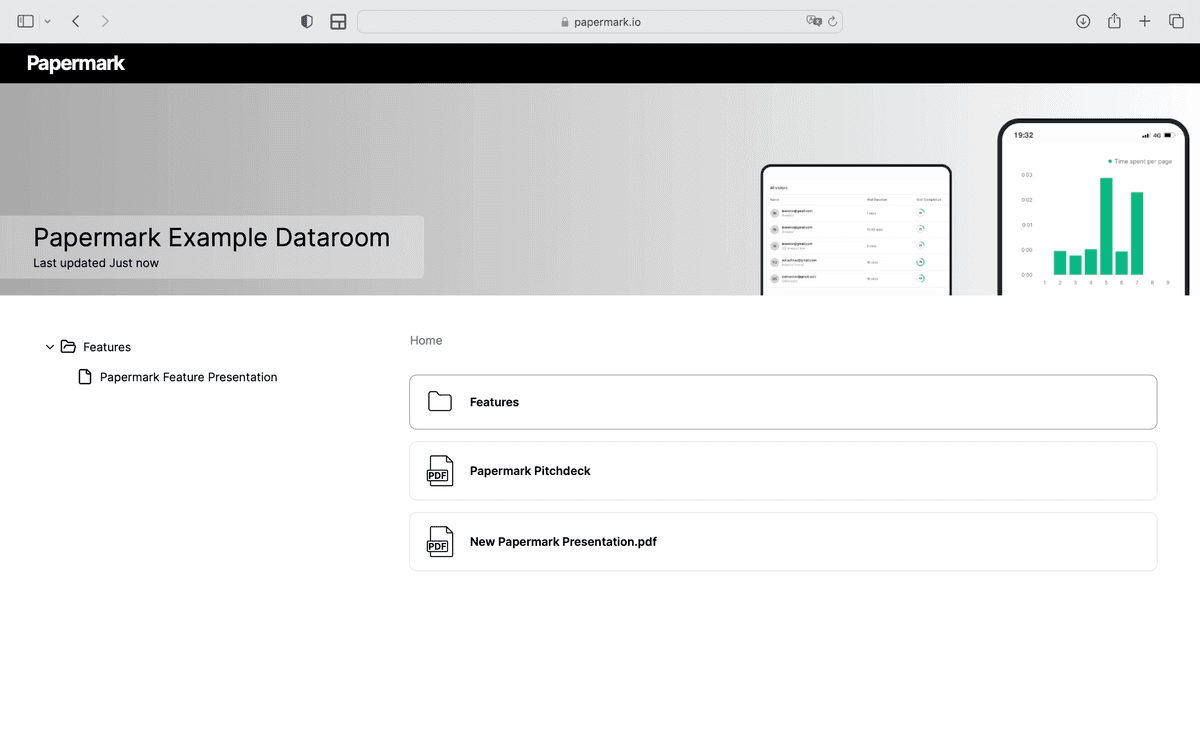
Paso 1: Crea tu sala de datos
- Regístrate en Papermark
- Crea una nueva sala de datos
- Elige tus configuraciones de seguridad
- Configura las opciones de marca
- Configura las preferencias de notificación


Paso 2: Sube y organiza documentos
- Sube tus documentos
- Crea estructura de carpetas
- Establece permisos de documentos
- Añade metadatos
- Configura ajustes de visualización
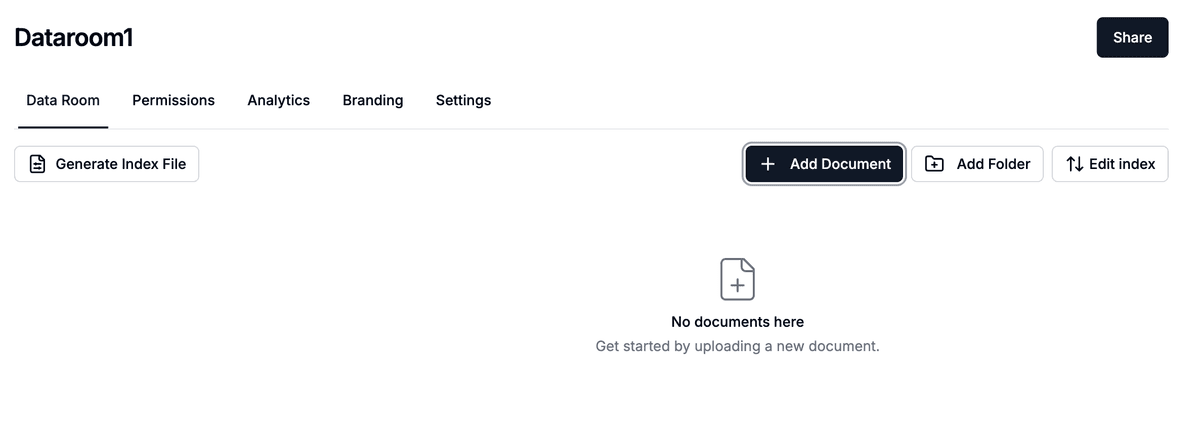
Paso 3: Gestiona el acceso
- Invita a usuarios
- Establece permisos basados en roles
- Configura la caducidad de acceso
- Habilita marcas de agua
- Configura requisitos de auditoría

Paso 4: Monitorea y controla
- Rastrea la actividad de usuarios
- Supervisa el acceso a documentos
- Genera informes
- Gestiona la sección de preguntas y respuestas
- Controla versiones de documentos



Conclusión
Aunque SharePoint puede configurarse como una sala de datos básica, Papermark proporciona una solución especializada que ofrece seguridad superior, facilidad de uso y características diseñadas específicamente para salas de datos virtuales. Para empresas que manejan información sensible durante transacciones críticas, la solución VDR dedicada de Papermark proporciona la seguridad, el control y la eficiencia necesarios para procesos de due diligence exitosos.